Win7系统下开启计算机端口的方法
时间:2016-01-07 来源:互联网 浏览量:
计算机端口是计算机与外界通讯交流的出口,有时候由于操作的失误会把计算机的端口关闭,这时候就需要用户手动去开启。在Win7系统下,用户该如何开启端口呢?下面小编为大家介绍两种比较实用的方法。
Win7系统下开启计算机端口的方法
方法一:服务开启计算机端口
1.点击“开始”,在开始搜索框中输入“服务”,按下键盘上的回车键。
2.在服务窗口中找到对应要开启的端口对应的服务,双击打开。
3.在“启动类型”选择“自动”,在“服务状态”中单击“启动”按钮即可启用该端口,最后,单击“确定”按钮即可。
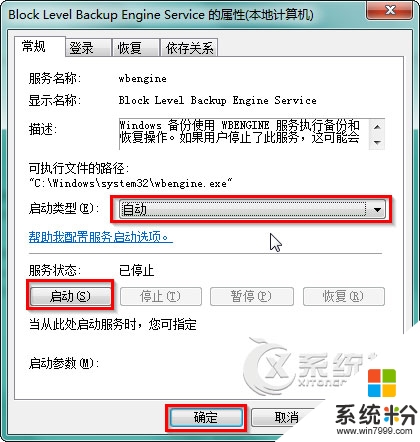
方法二:TCP/IP协议属性开启计算机端口
点击“开始”→“控制面板”→“网络和Internet”→“查看网络状态和任务”→“本地连接”→点击“属性”→选择“TCP/IPv4协议”→点击“属性”→点击“高级”,在选项的那个页面打开TCP/IP筛选,在出现的设置窗口中也可以根据实现情况设置端口的打开和关闭,默认是未启用TCP/IP筛选。
通过以上方法,用户就可以在Win7系统开启计算机端口了,如果不确定到底开启了哪些端口,可以通过批处理文件查看端口的开启情况,确保安全。
我要分享:
相关教程
- ·计算机开发端口如何查询?计算机开发端口查询方法。
- ·SCSI(小型计算机系统接口)怎样运行,SCSI(小型计算机系统接口)的运行方法
- ·怎么远程打开计算机?远程打开计算机的方法 远程打开计算机的步骤
- ·浅谈安装MRTG及在Win7系统上开启端口的问题
- ·如何查看电脑开启的端口查看电脑开启的端口的方法
- ·windows 7 系统打开指定端口操作 的方法 windows 7 系统如何检查端口是否打开
- ·戴尔笔记本怎么设置启动项 Dell电脑如何在Bios中设置启动项
- ·xls日期格式修改 Excel表格中日期格式修改教程
- ·苹果13电源键怎么设置关机 苹果13电源键关机步骤
- ·word表格内自动换行 Word文档表格单元格自动换行设置方法
电脑软件热门教程
- 1 快速解决win7系统IP地址冲突故障
- 2 用电脑输入西班牙语的方法 怎样在电脑里添加西班牙语输入法
- 3 笔记本电脑在线听歌声音忽大忽小如何解决? 笔记本电脑在线听歌声音忽大忽小的解决方法
- 4电脑待机状态无法恢复正常怎么解决 电脑待机状态无法恢复正常解决的方法
- 5iPhone和小圆点的关系 怎么在iPhone设置白色小圆点
- 6ipad怎样设置输入法 ipad设置输入法的方法
- 7Dll文件到底是什么 教你了解什么是Dll文件
- 8笔记本电脑要怎么连网线 笔记本电脑如何通过网线连接到互联网
- 9电脑版qq音乐切换账号的步骤 qq音乐如何切换账号
- 10路由器中继如何设置 小 米路由器mini中继设置的方法有哪些
